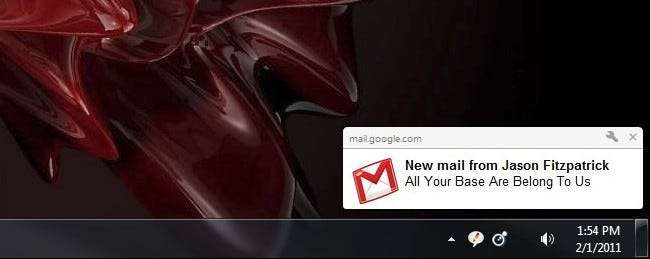
V loňském roce se objevil Google oznámení na ploše pro Kalendář Google , nyní můžete dostávat oznámení z Gmailu a Gchatu také na plochu. Přečtěte si, jak vás provedeme konfigurací obou.
Oznámení na ploše prohlížeče Chrome jsou čistá, snadno čitelná a opravdu užitečná pro sledování toho, co se děje v Gmailu, aniž by se prohlížeč soustředil na to. Nastavení je snadné, pořiďte si kopii Chromu a pokračujte.
Zapněte oznámení na ploše
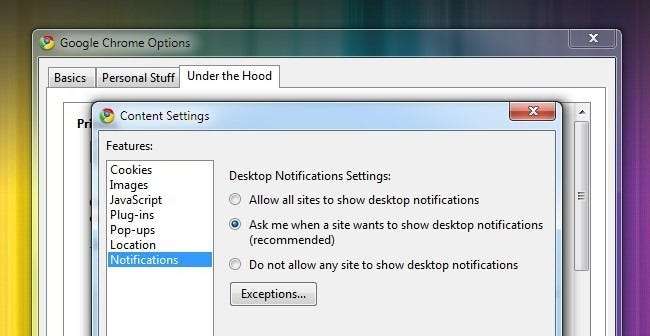
Než budete moci využívat možnosti oznámení v Chromu, musíte je zapnout. Klikněte na klíč v pravém horním rohu a přejděte na Možnosti -> Pod kapotou -> Nastavení obsahu… a poté v nabídce Obsah přejděte na Oznámení . Tam byste měli zkontrolovat Zeptat se mě, když chce web zobrazovat oznámení na ploše . Zavřete nabídku možností a vraťte se zpět do hlavního panelu prohlížeče v prohlížeči Chrome.
Povolte oznámení v Gmailu
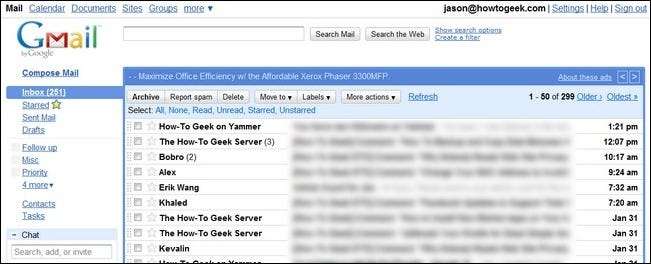
Spusťte Gmail a přejděte do Nastavení -> Obecné. Přejděte dolů, dokud se nezobrazí podsekce Oznámení na ploše:

Nejprve klikněte na modrý odkaz „ Kliknutím sem povolíte oznámení na ploše… “. Váš odkaz bude pravděpodobně říkat „pro Gmail“, v našem případě bude uveden How-To Geek Mail kvůli naší doméně Google Apps. Když na něj kliknete, v horní části prohlížeče se zobrazí modrý pruh s dotazem, zda chcete povolit zobrazování upozornění na ploše na adrese mail.google.com. Klepněte na Dovolit .

Přepněte oznámení, která chcete dostávat na . V takovém případě zapneme e-mailová oznámení a vezmeme je na testovací jízdu. Nezapomeňte se posunout dolů a kliknout Uložit změny .
Je čas to vyzkoušet. Spuštění e-mailu na účet Gmail, ze kterého jste právě povolili oznámení (odesílejte jej z jiné e-mailové adresy, někdy nedostanete oznámení, pokud je pošlete ze své hlavní adresy sobě). Také se ujistěte, že máte Gmail otevřený na kartě někde v prohlížeči Chrome. Toto je důležité; oznámení budou fungovat, pouze pokud jste skutečně přihlášeni do Gmailu s otevřeným Gmailem na kartě.
Vypálíme e-mail a uvidíme, jak to funguje:
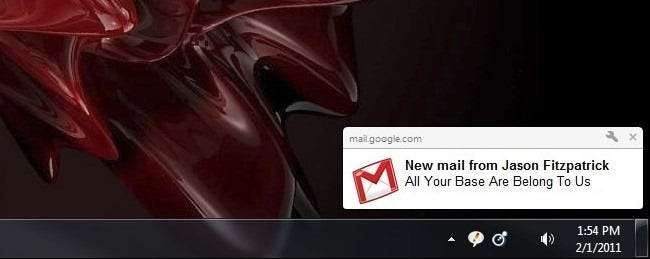
Úspěch! Podle zákona o Měsíci teď patří nám vaše základna! (Extra kreditní body za úspěšnou identifikaci dvou částí mého dvojitého temného odkazu v předchozí větě.)
Než půjdeme, ještě jeden tip; Pokud zjistíte, že jste ohromeni pouhým počtem e-mailů, které se objevují, může být čas zapnout Prioritní pošta .







